Кожен з нас чув про таку штуку як брандмауер, але не кожен може толком пояснити, що це означає. Здавалося б, ну є собі на ПК така утиліта, ну нехай собі «живе» чого її чіпати? Але ж ні! Треба це розуміти! Чому? Та хоча б тому, що це вбудована функція вашого комп'ютера. І до того ж дуже корисна! Так ось, познайомимося з нею ближче. Брандмауер - це такий собі імунітет системи, який захищає ваш ПК від несанкціонованого доступу і хакерських атак. Він оберігає вашу мережу від нападу шкідливих програм і файлів, і якщо такі все ж мають місце на вашому ПК, то брандмауер не дозволить їм вихід в інтернет, попередньо повідомивши вам про це і заблокувавши програму-шкідника. Брандмауер має й інші назви - фаєрвол, він же мережевий екран, він же вбудований захисник вашої системи. Як ми вже розібралися, це програма, яка в зв'язці з антивірусом підвищить безпеку вашого програмного забезпечення. Але, як і всі програми, вона схильна до збоїв і може відключитися. Тоді й виникає питання, як включити брандмауер Windows 7?
Як включити брандмауер Windows 7?
Існує кілька варіантів включення брандмауера в Windows 7:
- За допомогою Центру підтримки;
- Завдяки функціям Панелі управління;
- Налаштувавши Конфігурацію системи;
- Використовуючи меню «Служби»;
- За допомогою команди firewall.cpl.
Тепер про все це докладніше:
1. За допомогою Центру підтримки. Цей спосіб найпростіший, щоб ним скористатися потрібно, виконати наступне:
- На панелі задач натискаємо на стрілочку вгору і серед переліку програм знаходимо прапорець, це і є «Центр підтримки»;
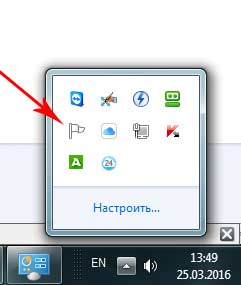
- По ньому клацаємо правою кнопкою мишки і вибираємо «Відкрити Центр підтримки»;
- У вікні, знаходимо розділ «Безпека», шукаємо там «Мережевий брандмауер» і натискаємо на кнопку «Включити зараз», яка розташовується навпроти.
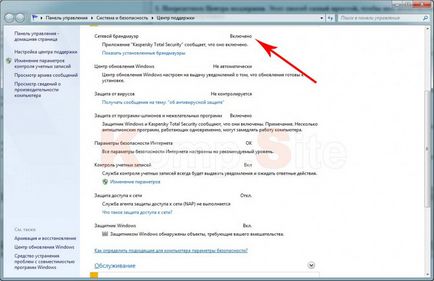
2. Завдяки функціям Панелі управління. Для використання цього способу робимо так:
- Вибираємо «Панель управління», попередньо натиснувши на «Пуск»;
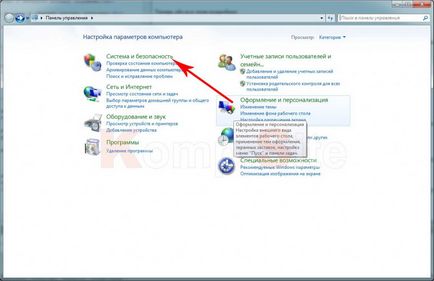
- Заходимо в меню «Система і безпека», а далі «Брандмауер Windows»;
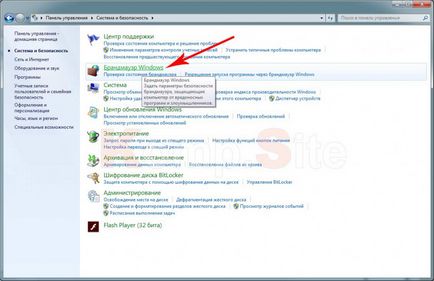
- З правого боку з'явився віконця вибираємо пункт «Включення і відключення брандмауера Windows»;
- Включаємо брандмауер для різних мереж і навпроти кожного параметра тиснемо «Ок».
3. Налаштувавши Конфігурацію системи.
Цей варіант дієвий тоді, коли брандмауер включений, але не працює. Виконуємо наступне:
- Відкриваємо меню «Пуск»;
- У пошуку папок і файлів пишемо «Конфігурація» і вибираємо «Конфігурація системи»;
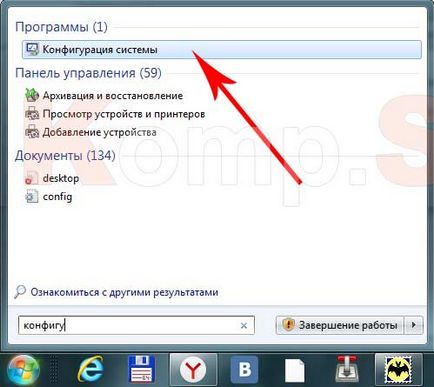
- У цьому вікні відкриваємо вкладку «Служби»;
- З величезного переліку вибираємо «Брандмауер Windows» і дивимося на колонку «Стан». Якщо там запис «Зупинена», то ставимо галочку біля записи «Брандмауер Windows»;
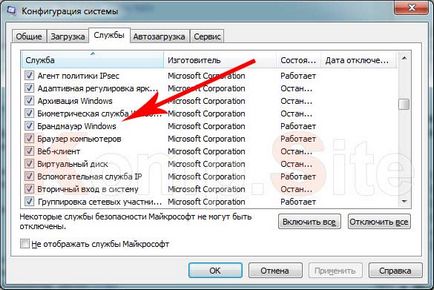
- Після цього тиснемо на кнопку «Застосувати». І обов'язково перезавантажуємо систему.
4. Використовуючи меню «Служби». Скористатися цим способом можна наступним чином:
- Натискаємо на всім відому кнопочку «Пуск» зі списку вибираємо «Усі програми»;
- Далі переходимо в папку «Стандартні» і знаходимо «Виконати»;
- У рядку задаємо команду services.msc і «Ок»;

- З'явилося вікно «Служби», в якому, з величезного списку вибираємо «Брандмауер Windows»;
- По ньому тиснемо правою клавішею мишки і із запропонованих варіантів вибираємо «Запустити»;
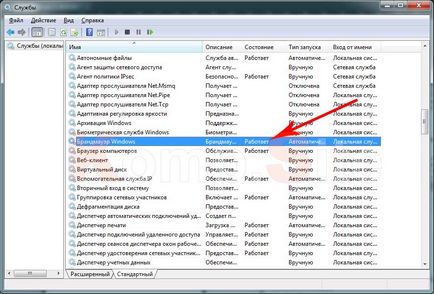
- Після внесення змін до колонці «Стан» має бути запис «Працює».
5. За допомогою команди firewall.cpl. Для цього необхідно зробити так:
- Натискаємо в заданій послідовності «Пуск», «Усі програми», «Стандартні», «Виконати»;
- Вводимо firewall.cpl і тиснемо «Enter»;

- Відкрилося вікно «Брандмауер Windows», в ньому навпроти «Оновити параметри брандмауера» натискаємо на «Використовувати рекомендовані параметри».
Якщо ви хочете внести в роботу брандмауера якісь зміни, потрібно вибрати «Додаткові параметри», а потім «Властивості» і можна вносити зміни.
Як вимкнути брандмауер Windows 7?
Як правило, брандмауер завжди включений, але виникають ситуації, коли потрібно завантажити з інтернету певні файли або програми і, тоді, виникає необхідність відключити цю утиліту, так як вона не дасть вам можливість скачати неперевірений продукт, хоча і скачуваний документ пройшов перевірку антивірусом «на вошивість ». А також, коли на вашому ПК встановлено антивірус з вбудованим фаєрволом, то, щоб уникнути конфлікту, рекомендується брандмауер Windows також відключати.
Отже, давайте розглянемо, як відключити брандмауер в Windows 7. Для цього необхідно зробити наступне:
- Відкриваємо «Пуск» і вибираємо «Панель управління»;
- Далі переходимо в меню «Система і безпека», де вибираємо «Брандмауер Windows»;
- У лівій стороні вікна вибираємо параметр «Включення і відключення брандмауера Windows»;
- Далі необхідно в параметрах домашньої мережі і громадської мережі поставити позначку навпроти пункту "Відключити брандмауер Windows (не рекомендується)» і внизу вікна натискаємо «Ок», щоб зберегти ці зміни.
Здавалося б, все, брандмауер відключений, все як ми і хотіли, але служба брандмауер Windows все ще працює. Для того щоб її відключити необхідно зробити наступні кроки:
- Наш шлях почнеться з кнопки «Пуск», далі «Панель управління»;
- Переходимо в розділ «Система і безпека», потім йдемо в «Адміністрування» і, нарешті, дісталися до «Служби»;
- Зі списку вибираємо «Брандмауер Windows» і правою кнопкою мишки зупиняємо його роботу, натиснувши на «Зупинити»;
- Знову-таки натискаємо праву кнопку мишки і вибираємо «Властивості»;
- У відкритій вкладці, навпаки параметра «Тип запуску» вибираємо «Відключено»;
- Всі зберігаємо натисканням «Ок».
А тепер дивимося, щоб брандмауер Windows був відключений в службах конфігурації системи:
- Натискаємо «Пуск». У рядку пошуку програм і файлів пишемо «Конфігурація»;
- Відкриваємо «Конфігурація системи» і вибираємо вкладку «Служби»;
- У переліку знаходимо брандмауер Windows і прибираємо галочку навпроти;
- Натискаємо на кнопку «Застосувати».
Як включити брандмауер Windows 10?
Що стосується Windows 10, то ця програма завжди включена, але раптом вона перестала працювати, то її необхідно активувати. Отже, як відкрити брандмауер Windows 10? Допоможе вам в цьому така інструкція:
- Звертаємося до кнопки «Пуск» і далі переходимо в «Панель управління»;
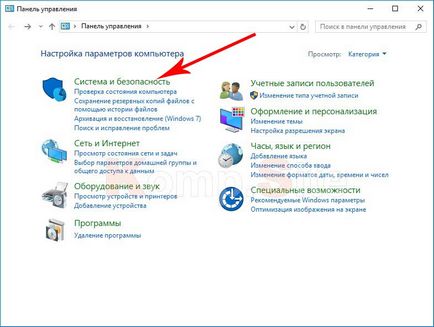
- Запускаємо «Брандмауер Windows» і в лівій стороні вікна вибираємо «Включення і відключення брандмауера Windows»;
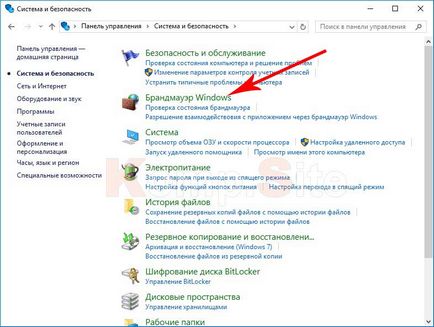
- Включаємо брандмауер для кожної мережі (приватної та громадської), поставивши навпроти запису «Включити брандмауер Windows» позначку;
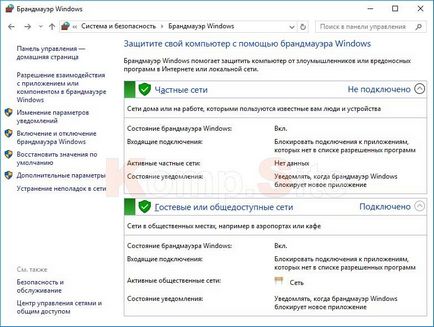
- І підтверджуємо зміни натисненням кнопки «Ок».
Відключається він соотвественно також.
Підводячи підсумки, хочеться порадити, не відключати брандмауер без потреби і надовго, якщо звичайно у вас немає альтернативної програми. Адже, так чи інакше, ви піддаєте свій комп'ютер ризику.